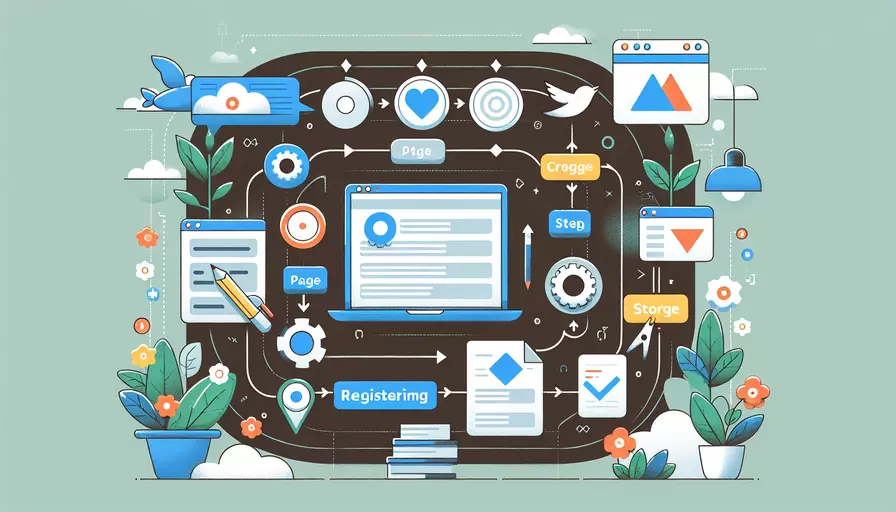
要在Vue中注册一个页面,主要有以下几个步骤:1、创建Vue组件,2、配置路由,3、在主应用中使用路由。这些步骤可以帮助你成功地在Vue项目中注册和展示一个新页面。接下来将详细介绍每个步骤。
一、创建Vue组件
在Vue项目中,每个页面通常对应一个Vue组件。可以通过以下步骤创建一个新的Vue组件:
-
创建组件文件
在
src/components或src/views目录中创建一个新的Vue文件,例如NewPage.vue。 -
编写组件代码
在
NewPage.vue中定义组件的模板、脚本和样式。例如:<template><div>
<h1>New Page</h1>
<p>This is a new page.</p>
</div>
</template>
<script>
export default {
name: 'NewPage',
}
</script>
<style scoped>
/* 样式代码 */
</style>
二、配置路由
在Vue项目中,使用Vue Router来管理页面之间的导航。可以通过以下步骤配置路由:
-
安装Vue Router
如果项目中还没有安装Vue Router,可以使用以下命令安装:
npm install vue-router -
创建路由配置
在
src/router/index.js中配置路由。例如:import Vue from 'vue'import Router from 'vue-router'
import NewPage from '@/views/NewPage.vue'
Vue.use(Router)
export default new Router({
routes: [
{
path: '/newpage',
name: 'NewPage',
component: NewPage
}
]
})
三、在主应用中使用路由
为了使配置的路由生效,需要在主应用中引入并使用Vue Router。
-
引入路由
在
src/main.js中引入路由并挂载到Vue实例上。例如:import Vue from 'vue'import App from './App.vue'
import router from './router'
Vue.config.productionTip = false
new Vue({
router,
render: h => h(App),
}).$mount('#app')
-
更新App组件
在
src/App.vue中添加<router-view>,用于显示路由匹配的组件。例如:<template><div id="app">
<router-view></router-view>
</div>
</template>
<script>
export default {
name: 'App',
}
</script>
<style>
/* 样式代码 */
</style>
四、总结
通过以上步骤,可以在Vue项目中成功注册并展示一个新的页面。以下是主要的步骤总结:
- 创建Vue组件文件并编写代码。
- 安装并配置Vue Router。
- 在主应用中引入并使用路由。
进一步的建议是,确保每个组件的命名清晰且有意义,路由路径简洁明了。在实际项目中,可能需要根据需求进行更多的配置和优化,例如添加路由守卫、懒加载组件等。希望这些信息能够帮助你更好地理解和应用Vue中的页面注册过程。
相关问答FAQs:
Q: Vue如何注册页面?
A: 在Vue中,我们可以使用路由来注册页面。下面是一些常见的方法:
-
使用Vue Router:Vue Router是Vue.js的官方路由器。要使用它,我们首先需要安装Vue Router。在项目的根目录中,运行以下命令来安装Vue Router:
npm install vue-router安装完成后,在项目的入口文件(通常是main.js)中,我们需要导入Vue Router并将其配置为Vue实例的插件:
import Vue from 'vue' import VueRouter from 'vue-router' import App from './App.vue' Vue.use(VueRouter) const router = new VueRouter({ // 路由配置 }) new Vue({ router, render: h => h(App) }).$mount('#app')在路由配置中,我们可以定义我们的路由和对应的组件。例如,我们可以创建一个名为Home的组件,并将其与根路径('/')关联:
const routes = [ { path: '/', component: Home } ]最后,我们需要在Vue实例的模板中添加一个
<router-view>元素,以便路由器可以根据当前的URL渲染正确的组件。 -
使用Vue Router的单文件组件:Vue Router还支持使用单文件组件来注册页面。这种方法更加模块化,使代码更易于管理。首先,我们需要创建一个包含路由配置的文件,比如
router.js:import VueRouter from 'vue-router' import Home from './components/Home.vue' const routes = [ { path: '/', component: Home } ] const router = new VueRouter({ routes }) export default router然后,在我们的Vue实例的入口文件中,我们可以导入并使用这个路由配置:
import Vue from 'vue' import App from './App.vue' import router from './router' new Vue({ router, render: h => h(App) }).$mount('#app')最后,我们可以在单文件组件中使用路由来注册页面。在
Home.vue组件中,我们可以添加一个<router-link>元素来导航到其他页面:<template> <div> <h1>Home Page</h1> <router-link to="/about">About</router-link> </div> </template>这样,当用户点击"About"链接时,路由器将会渲染与"/about"路径关联的组件。
以上是两种常见的在Vue中注册页面的方法。根据你的项目需求和个人偏好,你可以选择适合你的方式来注册页面。
文章标题:vue如何注册页面,发布者:worktile,转载请注明出处:https://worktile.com/kb/p/3671129

 微信扫一扫
微信扫一扫  支付宝扫一扫
支付宝扫一扫 